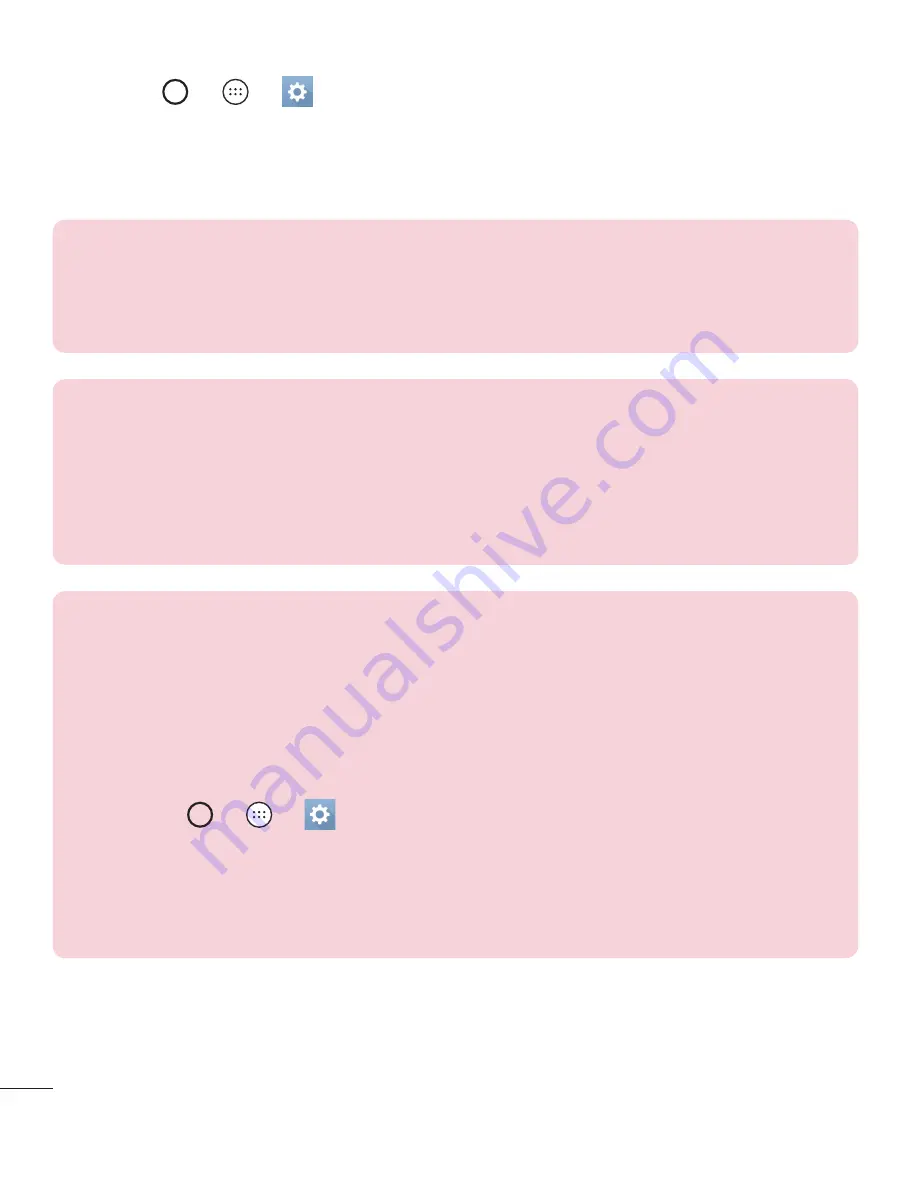
42
Utilisation du téléphone
1
Touchez
>
>
> onglet
Écran
>
Verrouiller l'écran
>
Écran de
verrouillage
.
2
Sélectionnez un verrouillage d'écran parmi Aucun, Glisser, Knock Code, Schéma,
Code PIN ou Mot de passe.
REMARQUE
•
Avant de définir un schéma de déverrouillage, créez un compte Google et
mémorisez le code PIN de secours que vous avez défini lors de la création
du schéma de verrouillage.
Attention!
Si vous n'avez pas créé de compte Google sur le téléphone
ou si vous avez oublié votre code PIN, votre mot de passe et le code PIN
de secours, vous devez procéder à une réinitialisation matérielle. Si vous
effectuez une réinitialisation matérielle, toutes les applications utilisateur et
données utilisateur seront supprimées. Contactez votre centre de service
local pour plus d’informations.
CONSEIL! Smart Lock
Vous pouvez utiliser le
Smart Lock
pour verrouiller votre téléphone plus
facilement. Vous pouvez choisir de laisser votre téléphone déverrouillé lorsqu'il
est connecté à un appareil Bluetooth de confiance, se trouve dans un endroit
familier tel que votre domicile ou votre lieu de travail ou s’il reconnaît votre
visage.
Configuration du Smart Lock
1
Touchez
>
>
.
2
Touchez onglet
Écran
>
Verrouiller l'écran
>
Smart Lock
.
3
Avant de pouvoir ajouter des appareils, endroits ou visage de confiance,
vous devez configurer un verrouillage d'écran (schéma, code PIN ou mot
de passe).
Содержание LG-H731
Страница 1: ...www lg com ca ENGLISH FRANÇAIS MFL69323801 1 0 USER GUIDE LG H731 ...
Страница 111: ......
Страница 234: ......
















































